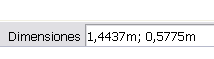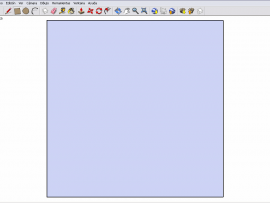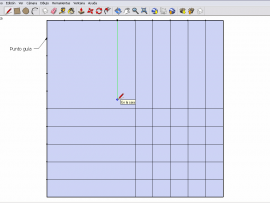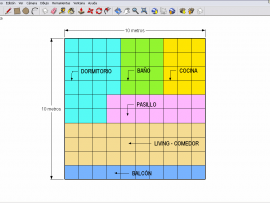titulo_secciones
- Aurkezpena
- IKT jarduera kurrikularraren helburua eta egitura
- Ikasleentzako lan proposamena
- Irakaslearentzako prestakuntza proposamena
- Irakasle gida
- 1.JARDUERA: AZALEREN KALKULUA
- 1 Ariketa. Etxebizitzaren moldaketa
- 1.Ariketa: Etxebizitzaren moldaketa
- 1.Ariketa: Etxebizitzaren moldaketa
- 1.Ariketa: Etxebizitzaren moldaketa
- 2.Ariketa: Azalerak kalkulatzen
- 2.Ariketa: Azalerak kalkulatzen
- 2. JARDUERA: TESELATUAK
- 1. Ariketa: Planoa teselatzen duten poligonoak aztertzen
- 1. Ariketa: Planoa teselatzen duten poligonoak aztertzen
- 2. Ariketa: mosaiko nazariarrak eraikitzen
- 2. Ariketa: mosaiko nazariarrak eraikitzen
- 3. Ariketa: mosaikoak diseinatzen
- 3. JARDUERA: NIRE AMETSETAKO ETXEA
- 1. Ariketa: nire etxearen planoa
- 2. Ariketa: Nire logela 3D-n
- 2. Ariketa: Nire logela 3D-n
- IKT JARDUERA KURRIKULARRAREN PROGRAMAZIOA
Laguntza

- Ezkerreko Menua (goitik beherako ordenean): ikastaroaren orrialde nagusiko ikonoa (home), hizki tamainuaren ikonoa, moduluaren inprimakiaren ikonoa, laguntzarako sarbidearen eta edukiaren aurkibidearen ikonoa.
- Barra materialen izena eta oraingo atalaren izenburua.
- Nabigazio geziak (hurrengo-aurreko orrialdea).
- Edukiak.
Egilea:
Pau Casacuberta
Copyright:
Itinerarium: http://www.itinerarium.cat/
Aurkibidea
- Azalera

- Aurkezpena
- IKT jarduera kurrikularraren helburua eta egitura
- Ikasleentzako lan proposamena
- Irakaslearentzako prestakuntza proposamena
- Irakasle gida
- 1.JARDUERA: AZALEREN KALKULUA
- 1 Ariketa. Etxebizitzaren moldaketa
- 1.Ariketa: Etxebizitzaren moldaketa
- 1.Ariketa: Etxebizitzaren moldaketa
- 1.Ariketa: Etxebizitzaren moldaketa
- 2.Ariketa: Azalerak kalkulatzen
- 2.Ariketa: Azalerak kalkulatzen
- 2. JARDUERA: TESELATUAK
- 1. Ariketa: Planoa teselatzen duten poligonoak aztertzen
- 1. Ariketa: Planoa teselatzen duten poligonoak aztertzen
- 2. Ariketa: mosaiko nazariarrak eraikitzen
- 2. Ariketa: mosaiko nazariarrak eraikitzen
- 3. Ariketa: mosaikoak diseinatzen
- 3. JARDUERA: NIRE AMETSETAKO ETXEA
- 1. Ariketa: nire etxearen planoa
- 2. Ariketa: Nire logela 3D-n
- 2. Ariketa: Nire logela 3D-n
- IKT JARDUERA KURRIKULARRAREN PROGRAMAZIOA
Kredituak
© Itinerarium 2011
ZUZENDARITZA: Narcís Vives
KOLABORATZAILEAK:
- PRODUKZIO-ZUZENDARITZA: Antonio Cara
- EDUKI-ZUZENDARITZA: Antonio Cara
- ZUZENDARITZA TEKNIKOA: Maite Vílchez
- EGILEA: Marcel David Pochulu
- EUSKARARA ITZULPENA: Eskola 2.0
- MAKETAZIOA: Miquel Gordillo eta Maite Vílchez
tooltip_home
tooltip_lower
tooltip_higher
tooltip_print
tooltip_ayuda
tooltip_pre
tooltip_next
tooltip_secciones
tooltip_no_visitable